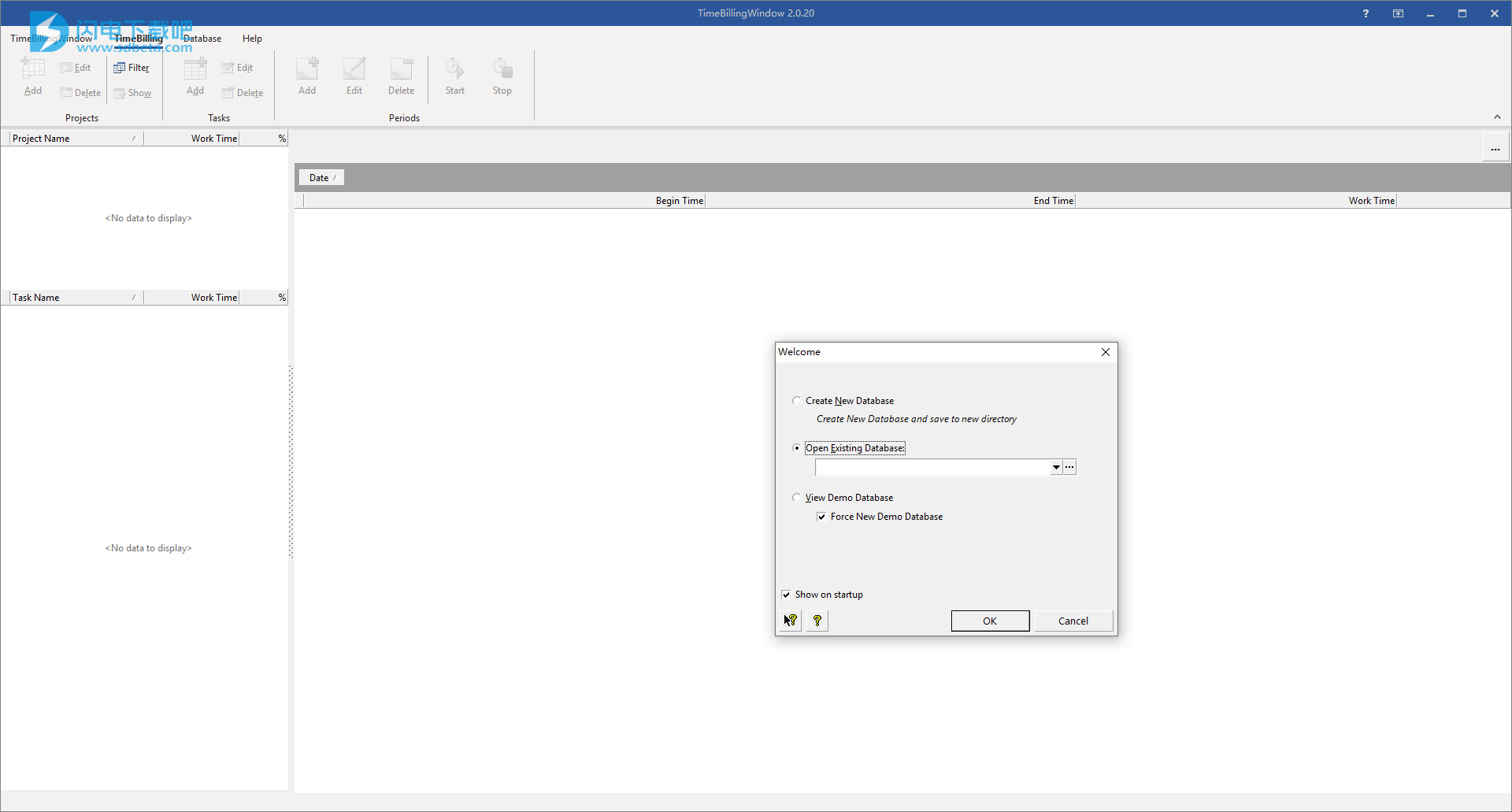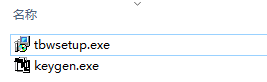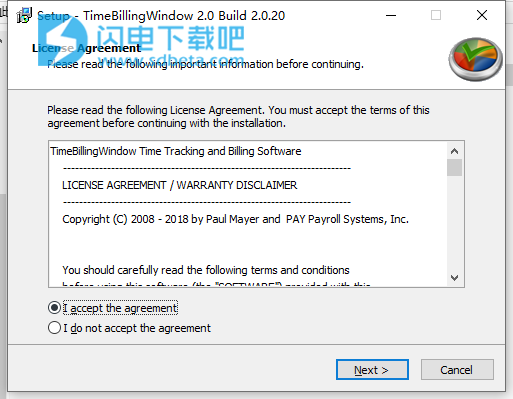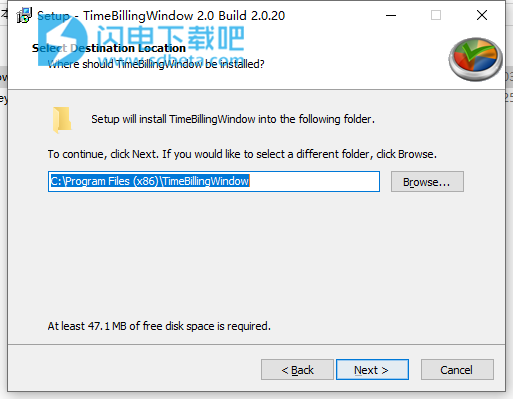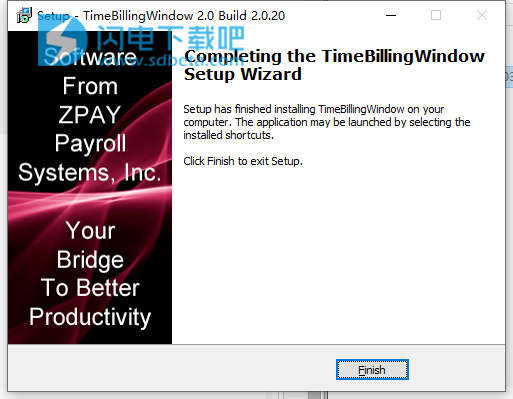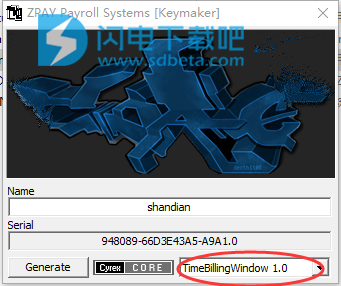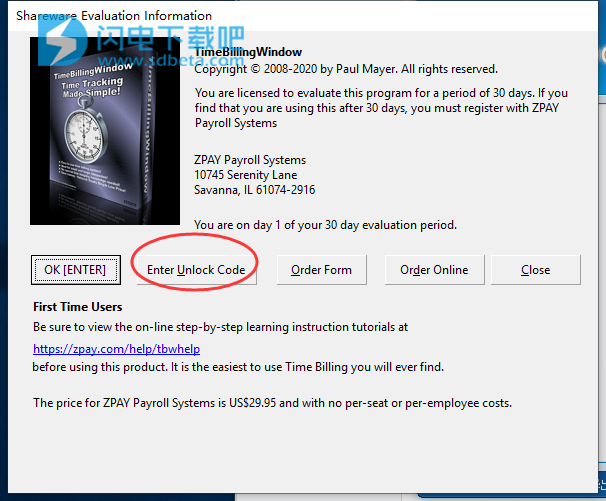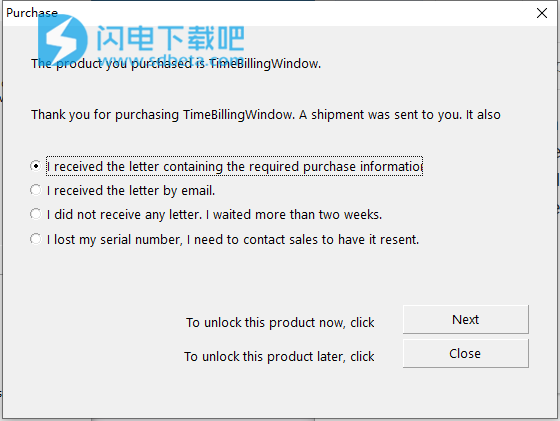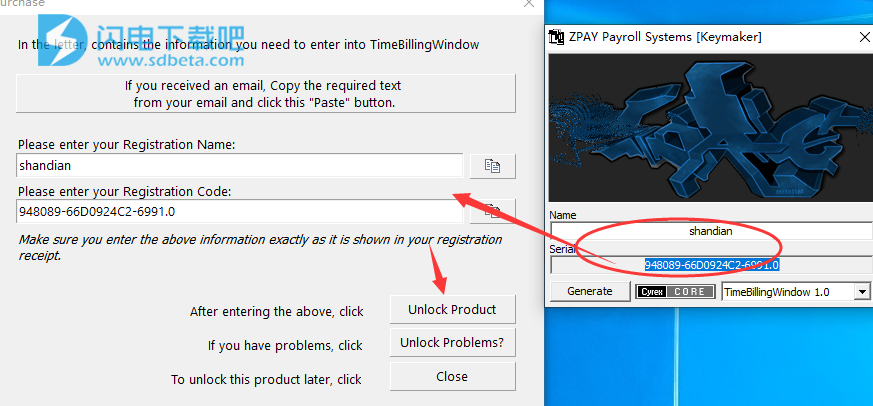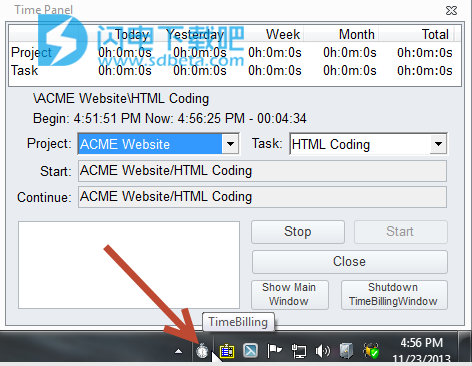TimeBillingWindow破解版是功能强大的时间计费软件,使用将为用户带来更加方便的时间管理,将不再需要人工管理时间,不用去计算和管理计费,只需要本时间计费软件,您将拥有自动化的方法来进行时间记录,您只需移动鼠标即可记录时间!从时间计费界面开始,它可以准确地显示哪些任务已打开并正在计时,同时还可以收集工作时间以进行快速简便的计费。 它是如此简单易用,您无需成为计算机专家即可立即设置并开始使用此Billing软件。,它始终可以作为屏幕底部角落的托盘图标坐在其中。软件非常的已于使用,在功能和用户友好性方面都很给力,本次带来最新破解版下载,含注册机,有需要的朋友不要错过了!
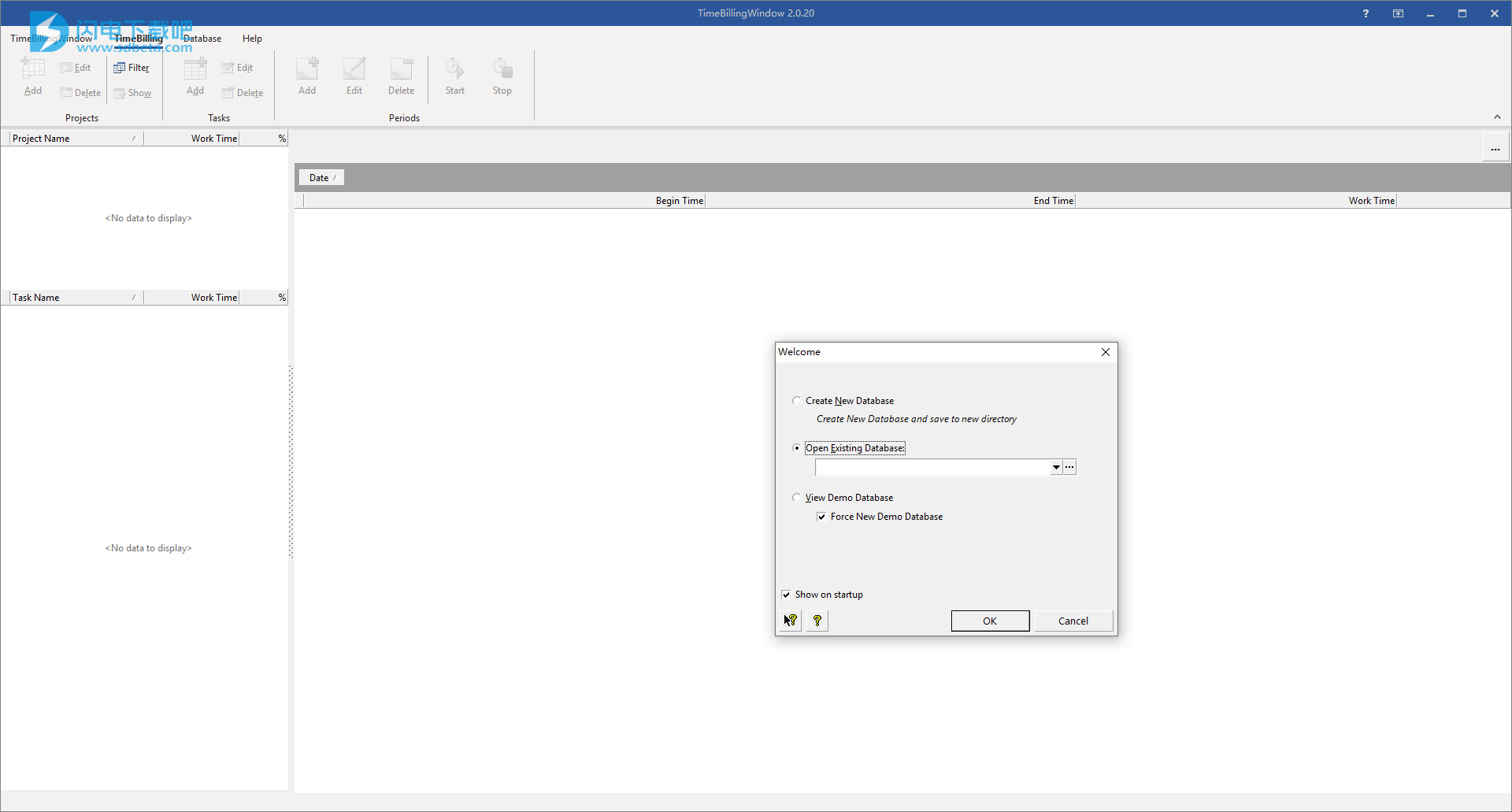
安装破解教程
1、在本站下载并解压,如图所示,得到tbwsetup.exe安装程序和keygen注册机文件
2、双击tbwsetup.exe运行安装,勾选我接受许可协议选项,点击next
3、选择软件安装路径,点击next
4、安装完成,退出向导
5、运行keygen,选择本程序,生成有效注册码,在软件中,点击使用解锁码选项
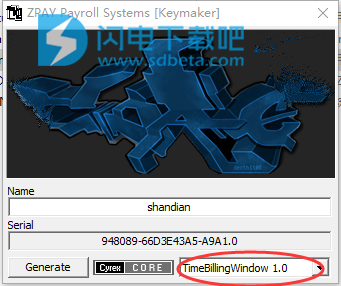
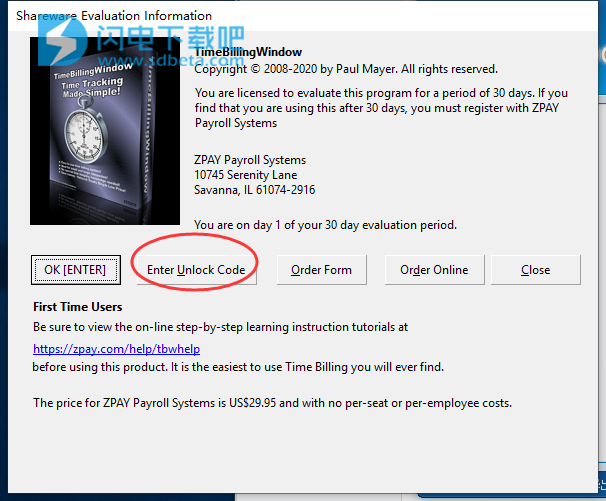
6、默认勾选第一个选项,点击next
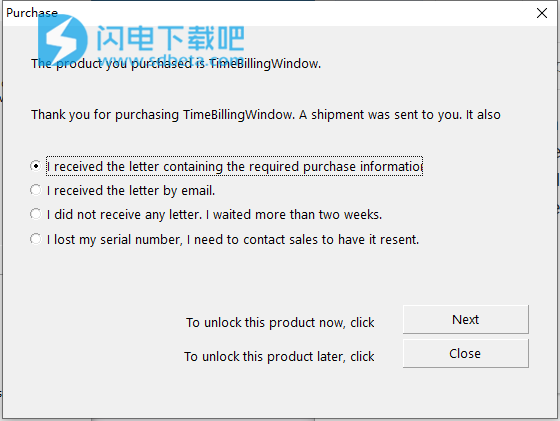
7、将注册机中的注册信息复制到软件中,点击解锁软件
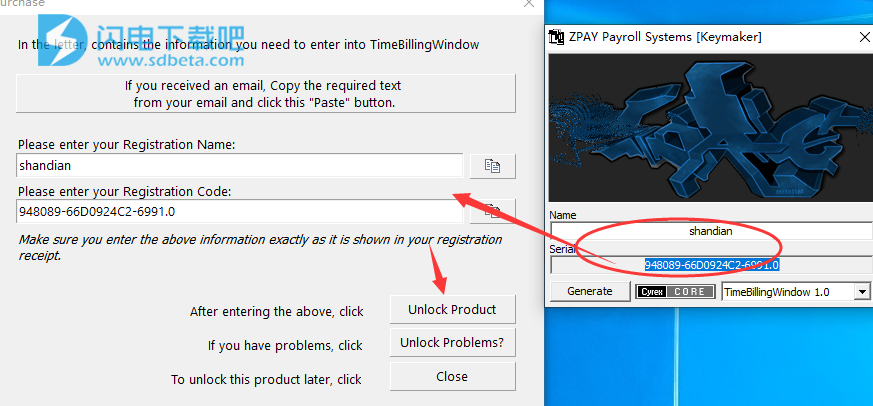
软件特色
1、易于使用的工具中的软件时间计费
2、Windows2003、2008、2008R2、2012,WindowsXP,Vista,Windows7,Window8
3、简单易用的时间跟踪界面
4、管理无限数量的客户以跟踪时间
5、为客户打印报告和发票
6、轻松添加时间段并编辑客户站点上完成的工作
7、作为任务栏图标运行,可快速,轻松地访问甚至可以从任务栏弹出窗口中启动,暂停和停止
8、项目链接到客户,任务链接到项目,时间段链接到任务
使用帮助
一、快速开始
首次启动TimeBillingWindow时,可以选择打开Demo数据库创建新数据库或打开现有数据库。如果您想在播放示例数据后重新开始,则“ForceNewDemoDatabase”复选框将创建一个新的Demo数据库。
将来您也可以使用主界面。要创建一个新的数据库,请按照以下说明进行操作:
单击程序左上角的按钮。
然后从选择中选择“新建”。
然后单击下面看到的方形小按钮。
这将打开Windows文件另存为对话框。请注意,我们将数据库放置在Documents文件夹的TimeBillingWindow子文件夹中。输入您要创建的文件名,如下面的示例所示。然后点击保存按钮。
然后,当返回“创建新数据库”窗口时,单击“创建数据库”按钮。
现在,您的新数据库已创建,可供您使用。
创建自己的数据库后,在开始跟踪,保存和报告时间之前,您应该做一些事情。
首先,我们要输入贵公司的数据。这是将显示在TimeBillingWindow为您创建的发票上的信息。因此,在程序中单击“计时”选项卡,然后选择“公司”。
这将打开一个数据输入页面,用于输入有关您公司的信息。至少要更换文本支架,因为它们是保存数据所必需的。正如您在下面看到的那样,很容易输入,完成后,只需单击“关闭”按钮即可保存数据并关闭该页面。
接下来,让我们添加一个将与您合作的客户。单击“客户”按钮以打开页面以输入有关客户的信息。
然后在页面右侧输入信息,如下所示。再次单击“关闭”按钮将保存信息并关闭输入页面。
完成上述操作后,您将可以添加项目,然后添加任务,并跟踪和存储任务时间。
如果通过选择“TimeBilling”选项卡返回首页,则可以在“项目”部分中单击“添加”以添加项目。
然后将打开一个页面供您创建项目。在下面的示例中,我们将跟踪为上面创建的ACMEToolCompany创建一个小型网站的时间。正如您在下面看到的,我们从输入的公司的下拉列表中选择了AcmeToolCompany,并为项目指定了名称,任务名称和简短说明。
您的任务已准备好开始一个时间段,只需单击“开始”按钮即可开始跟踪时间,如下所示。“停止”按钮将停止/暂停计时器,您可以根据需要继续或移动到其他任务。
要为该项目创建其他任务,只需在主菜单区域的“任务”部分中单击“添加”按钮。
请注意,在保存之前,我们为新任务指定了名称和简短描述。
然后单击主菜单中的“开始”按钮以启动时钟。屏幕现在应该看起来像下面一样。您可以启动和停止时钟,也可以从此页面添加更多任务和时间段。
为了简化操作,您可以关闭主窗口,它将最小化到任务栏。如果将鼠标移到任务栏中的TimeBillingWindow图标上,将打开一个快速页面,如下所示。在此窗口中,您可以启动,停止和继续选定的任务,而无需打开主窗口。
该工具还是您打开主窗口以及完成后关闭TimeClockWindow的大门。如果您是一位忙碌的顾问,那么您确实希望一直保持运行状态,以随时为客户跟踪时间。
二、托盘图标工具
当TimeClockWindow运行时,它在系统任务栏中有一个图标,可以使用和快速访问时间跟踪工具。
托盘图标工具使您可以轻松地开始和停止不同任务和项目的时间段。只需将鼠标指针移到小“时钟”图标上(如下图所示),即可弹出托盘图标工具。
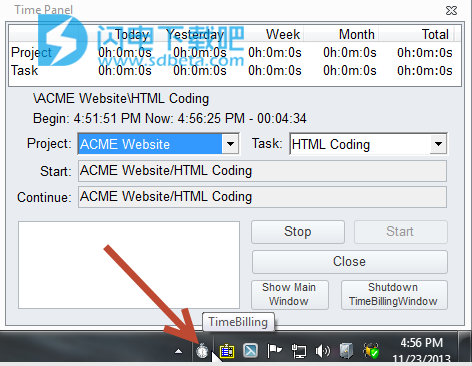
三、